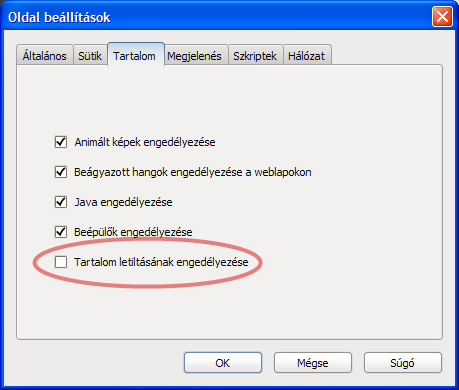Manapság az internetes reklám korszakában rendkívül sokféle módszerrel helyezhetnek el a weboldalakban reklámokat, így nem árt áttekinteni ezeket a megoldásokat, amelyekkel ellenük védekezni lehet. Az Opera alapvető reklám letiltó funkcióit korábban már részletesen összefoglaltuk, így ezekre most nem térnék ki.
De még mielőtt belevágnánk ezeknek a technikáknak az ismertetésébe, nem árt tisztázni pár dolgot. Nagyon sok - főleg a nagyobb oldalaknak - a fő bevételi forrása ezekből a hirdetésekből származik, így ha letiltjuk, akkor tetszik, nem tetszik, ezeket nyirbálhatjuk meg. Persze mindez függhet attól is, hogy a hirdetési felületekért vagy az átkattintásokért kell fizetnie a hirdetést megrendelő ügyfélnek, de ettől most tekintsünk el. Nem azt mondom, hogy akkor ne is tüntessünk el egy reklámot sem, mert bizony akadnak pofátlan oldalak és reklámok, amik nem csak hogy rondák és számunkra érdektelenek, de ráadásul még a sávszélességet és a számítógépeink erőforrásait is túlzottan leterhelik. Igen, itt főleg a Flash reklámokra gondolok. A hirdetés eltüntetése vagy nem eltüntetése mindenkinek az egyéni döntése, én csupán bemutatnám legjobb tudomásom szerint a reklámok gyakoribb megjelenítési módszereit, valamint ezeknek az eltüntetési lehetőségeit.
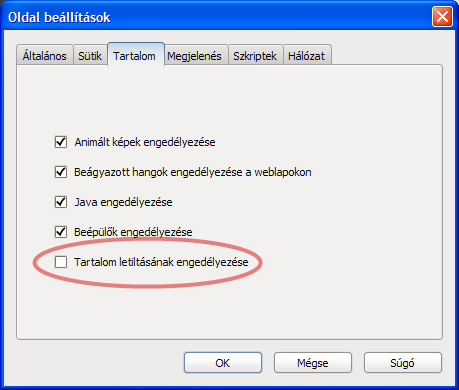
Támogatni szeretnéd egy oldal működését? Nyomj jobb gombot a támogatni kívánt oldalon, majd válaszd az Oldal beállításainak szerkesztése... opciót, végül a Tartalom fülön szedd ki a bejelölést a Tartalom letiltás engedélyezése pont előtt.
Előre szólnék, hogy az alábbi leírásokban, példákban alkalmakkor az oldalak forráskódjaiban is fogunk turkálni, így alapvető HTML ismeretek, vagy némi logika és/vagy próbálkozásra is szükség lehet, de a CSS ismeretek sem jönnek rosszul. A cél az, hogy egy adott weboldalakon te is felismerd, hogy mikor melyik típussal van dolgod és meg tudd oldani a letiltást minél egyszerűbben, praktikusabban, a legkisebb tartalomletiltó fájl készítésével. Tehát a hangsúly most nem a dög nagy adatbázisokon van, amit csak le kell töltened és már használhatod is, hanem a tudáson. Megpróbálom megtanítani azokat a trükköket, amiket bármikor képes leszel te is használni.
Továbbá megjegyezném, hogy a leírásokban Opera 9.5 szerepel, így előfordulhat, hogy bizonyos funkciók nem találhatóak még meg az Opera 9.2x szériában. Csapjunk is bele a tanulásba, lássuk a kategóriákat! Lapozás után megtanulhatod a reklámblokkolás minden csínját-bínját!
Tovább...